11.3. 高程纵断面图
这个 Elevation Profile Panel是用于侧视图的打印工具,用于显示沿线的高程数据。它支持矢量、栅格、网格和点云层。数据可以是2D或3D类型。
To add an elevation profile view, go to  menu.
You can add as many profile views as you want, and they can be docked, piled on top of each other, or floating.
menu.
You can add as many profile views as you want, and they can be docked, piled on top of each other, or floating.
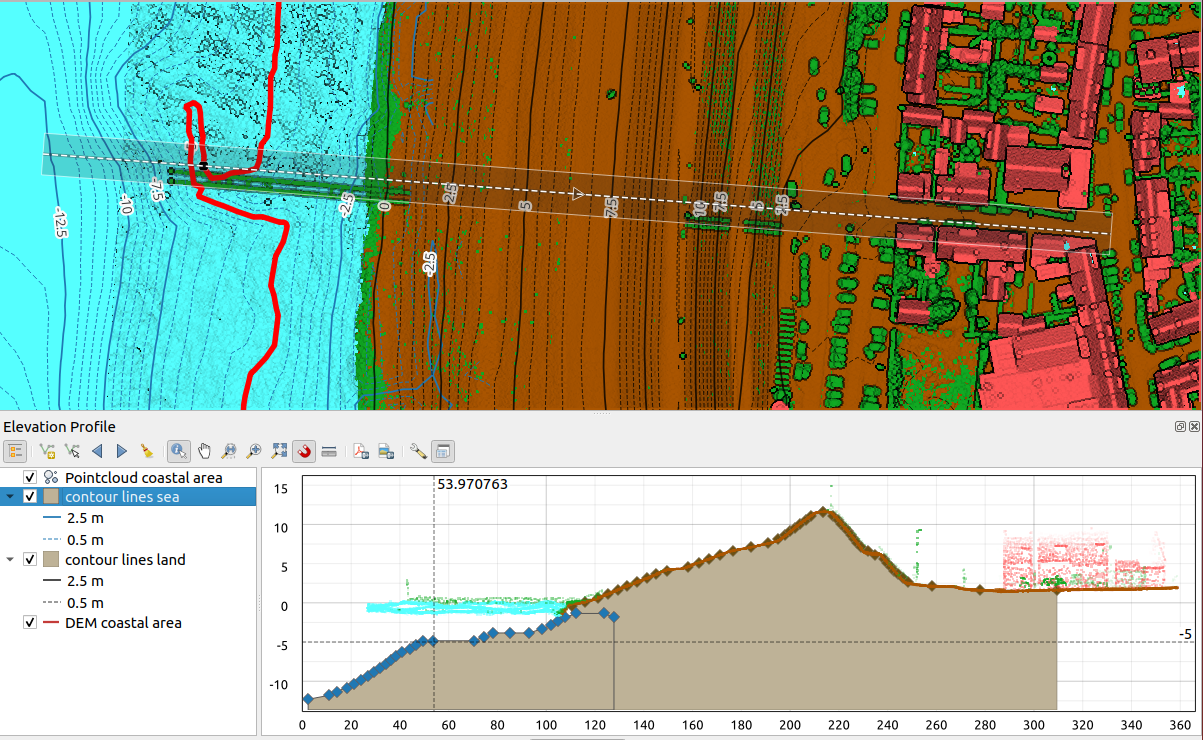
图 11.29 嵌入在主地图画布下方的高程纵断面对话框
图中是一条海岸线,海堤后面有一个小镇。应用于高程轮廓线的公差越大,返回的点云要素越多。
11.3.1. 该界面
在最上面的 Elevation Profile 面板中,工具栏为您提供了以下工具:
工具 |
快捷方式 |
描述 |
|---|---|---|
保持 Ctrl 拖放时 |
允许您向打印中添加新的层。 |
|
显示或隐藏项目图层列表以配置纵断面图中的渲染。 |
||
在地图画布上交互绘制一条线以表示轮廓曲线。 |
||
拾取地图画布上的现有线要素并沿该线生成轮廓曲线。 |
||
Ctrl+Alt+, |
允许您在地图上向左缓慢移动捕捉线(例如,根据高程查找最佳轮廓线)。 |
|
Ctrl+Alt+. |
允许您在地图上向右缓慢移动捕捉线(例如,根据高程查找最佳轮廓线)。 |
|
删除纵断面线和中显示的任何地块 Elevation Profile 观 |
||
通过单击或单击并拖动矩形来标识打印画布中的要素。结果显示在标准中。 Identify Results 码头。 |
||
Space |
单击并拖动以平移绘图画布。也可以用鼠标中键来完成。 |
|
沿水平轴放大/缩小,保持垂直比例 |
||
Ctrl+Space |
在绘图上单击或单击并拖动一个矩形以进行放大。新闻发布会 Alt 然后单击以改为缩小。 |
|
缩放 Elevation Profile 查看捕获线的范围 |
||
允许捕捉到纵断面图中打印要素的边或顶点。便于准确检索坐标或距离测量。 |
||
测量水平和垂直距离 |
||
将打印导出为PDF(作为高质量矢量对象) |
||
将打印导出为多种图像格式 |
||
将打印导出为三维要素、二维纵断面和距离/高程表。(结果可以保存为DXF文件、CSV文件或任何标准的可写矢量空间格式) |
||
用于访问纵断面高程线的配置设置。 |
||
确保水平和垂直比例始终保持相等(例如,45°坡度将在纵断面图中显示为45°坡度)。 |
||
允许使用地图画布单位以外的单位在纵断面图中呈现距离。 |
||
设置点可以位于要包含在结果中的实际纵断面线的距离。使用贴图单位,并被其他层或几何图形类型忽略。 |
||
在视图的停靠和浮动状态之间切换 |
在左下角,一份 Layers 可以显示面板,按下 ![]() Show Layer Tree 纽扣。然而,这是一个独立的小部件,具有自己的一组可见层,并按自定义堆栈顺序排列。它允许您控制绘图画布内的层呈现和行为:
Show Layer Tree 纽扣。然而,这是一个独立的小部件,具有自己的一组可见层,并按自定义堆栈顺序排列。它允许您控制绘图画布内的层呈现和行为:
勾选图层名旁边的框以设置是否应在绘图画布中渲染它
向上或向下拖放层以更改层的顺序
纵断面图中图层的样式渲染:双击层或单击鼠标右键并选择 Properties... 要打开该层的 Elevation 配置的属性选项卡。将鼠标悬停在该图层上时,高程设置的摘要将显示为工具提示。
在层树的右侧,绘图画布是您可以预览启用的层的高程轮廓的主要位置。它基于渐变栅格,其中水平轴显示轮廓线的长度,垂直轴显示观测要素的Z高程。它还允许一组交互,如缩放、平移、测量、识别特征、...使用顶部的工具。
11.3.2. 创建立面纵断面
要创建纵断面图,您可以:
创建将沿其渲染地形和要素的纵断面线。选择一种绘图工具:
所有的线数字化功能,如 snapping options , tracing , digitizing techniques 或者高级的 digitizing panel 均可供使用。
绘图画布可能会开始渲染某些要素。
下一步是配置要可视化的图层的高程特性。
继续向前推进
 Show Layer Tree 按钮以显示层的列表。默认情况下,并非项目的所有图层都在纵断面工具中加载和参照;例如,未标记为其特性中具有高程数据的栅格图层将被忽略。单击
Show Layer Tree 按钮以显示层的列表。默认情况下,并非项目的所有图层都在纵断面工具中加载和参照;例如,未标记为其特性中具有高程数据的栅格图层将被忽略。单击  Add layers 按钮将显示可添加到绘图中但当前不在绘图中的可能层的过滤列表。对选定的层应用该对话框将自动将其标记为具有高程数据,并立即将其添加到绘图中。
Add layers 按钮将显示可添加到绘图中但当前不在绘图中的可能层的过滤列表。对选定的层应用该对话框将自动将其标记为具有高程数据,并立即将其添加到绘图中。小技巧
持有 Ctrl 键,可以将其他层从主层树拖放到立面纵断面工具中的一个层上。
切换您感兴趣的层的可见性。这些是在纵断面图中渲染的唯一层,并且选定的层可以不同于主层 Layers 小组的。
双击层名称或右键单击并选择 Properties 。这个 Elevation 将打开该层的属性选项卡。这是您配置每个要素或地形在纵断面图上的渲染方式的位置。可用的属性取决于层类型:
配置了高程特性后,纵断面图将立即开始渲染与给定纵断面曲线相交的活动图层的地形或要素。
在……下面
 Options 下拉菜单中,您可以设置 Tolerance 价值。该值用于在高程轮廓线周围创建平面缓冲区,该缓冲区在主地图画布中可见。任何与该缓冲区重叠的可见点要素都将在绘图画布中捕获。
Options 下拉菜单中,您可以设置 Tolerance 价值。该值用于在高程轮廓线周围创建平面缓冲区,该缓冲区在主地图画布中可见。任何与该缓冲区重叠的可见点要素都将在绘图画布中捕获。
11.3.3. 与纵断面图交互
创建高程轮廓线后,打印画布将缩放到其最大范围。在X轴上,您可以看到轮廓的长度,在Y轴上,您可以看到捕捉到的最小高度和最大高度之间的高度范围,两者都以地图单位表示。
在立面纵断面图中移动鼠标指针时,您将看到两条相交的点线:
垂直线显示高度信息
水平线显示距高程轮廓线起点的距离
在高程纵断面画布中移动鼠标指针时,还可以看到一个黑点沿主地图画布上的高程纵断面线移动。在轮廓线的中间,有一个箭头指示其方向。
对于主地图画布,QGIS提供了在绘图画布上导航的方法:
 Zoom X Axis 用于沿水平轴放大,保持垂直轴(高程)的比率不变。左击将绘图沿X轴拉伸,单击点位于轴的中心,或拖动矩形沿X轴将绘图拉伸至矩形宽度。保持 Alt 在使用时
Zoom X Axis 用于沿水平轴放大,保持垂直轴(高程)的比率不变。左击将绘图沿X轴拉伸,单击点位于轴的中心,或拖动矩形沿X轴将绘图拉伸至矩形宽度。保持 Alt 在使用时  Zoom X Axis 沿该轴缩小。
Zoom X Axis 沿该轴缩小。 Zoom 用于放大某个点(使用左键单击),或放大到一定程度(在区域上拖动一个矩形)。保持 Alt 在使用时
Zoom 用于放大某个点(使用左键单击),或放大到一定程度(在区域上拖动一个矩形)。保持 Alt 在使用时  Zoom 而不是缩小。与 Ctrl 键可以更流畅地放大或缩小。
Zoom 而不是缩小。与 Ctrl 键可以更流畅地放大或缩小。
还可以与绘图画布中显示的元素进行交互:
 Identify Features 用于识别层树中可见层的特征。您可以在纵断面图中的多个要素上拖动矩形以查询所有要素。当与格式(例如,矢量、点云)兼容时,这些要素将在主地图画布中突出显示。
Identify Features 用于识别层树中可见层的特征。您可以在纵断面图中的多个要素上拖动矩形以查询所有要素。当与格式(例如,矢量、点云)兼容时,这些要素将在主地图画布中突出显示。 Measurement Distances :单击或选择绘图画布中的两个点以报告水平 Distance vt.的. Elevation 以及 Total distance 它们之间,以地图为单位。
Measurement Distances :单击或选择绘图画布中的两个点以报告水平 Distance vt.的. Elevation 以及 Total distance 它们之间,以地图为单位。 Nudge Left 和
Nudge Left 和  Nudge right 用于将地图画布中高程纵断面线的位置向左或向右移动。将重新绘制打印画布,显示与纵断面线缓冲区重叠的要素和地形。属性将线条横向移动。 Tolerance 价值在
Nudge right 用于将地图画布中高程纵断面线的位置向左或向右移动。将重新绘制打印画布,显示与纵断面线缓冲区重叠的要素和地形。属性将线条横向移动。 Tolerance 价值在  Options 菜单。
Options 菜单。
警告
关闭立面纵断面图或项目当前会从项目中删除该视图。
有关更多详细信息,请查看 QGIS elevation profile/cross section tool -- a deep dive! 作者:Nyall Dawson。









